Windows 11 開発チャネルのファイル エクスプローラー
Windows 11 Dev Channel に最近のリリースで多数の新機能が追加されたため、専用の記事で特定の機能について説明する「Closer Look」シリーズを再開する良い時期だと考えました。
これまで、Windows 11 開発チャネルの [スタート] メニュー、タスク マネージャー、スナップ レイアウトのアプリ フォルダーについて見てきました。今日は、ファイル エクスプローラーの機能強化について説明します。スクリーンショットは昨日開発チャンネルにリリースされたビルド 22563 のものですが、ここで説明している機能の一部は最新のビルドと以前のビルド 22557 に含まれていることに注意してください。
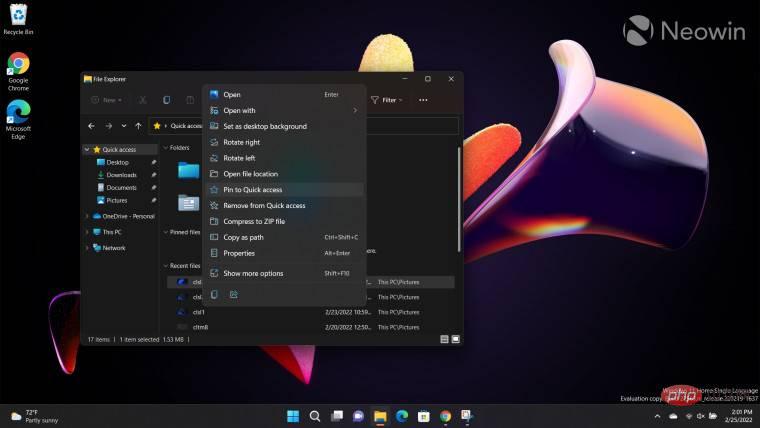
Windows 11 開発チャネルのファイル エクスプローラーの最新の機能強化に関しては、いくつかの注目すべき変更点があります。ビルド 22557 では、上のスクリーンショットに示すように、右クリックのコンテキスト メニューを使用して個々のファイルをクイック アクセスに固定する機能が追加されています。以前は、フォルダーのみを固定できました。
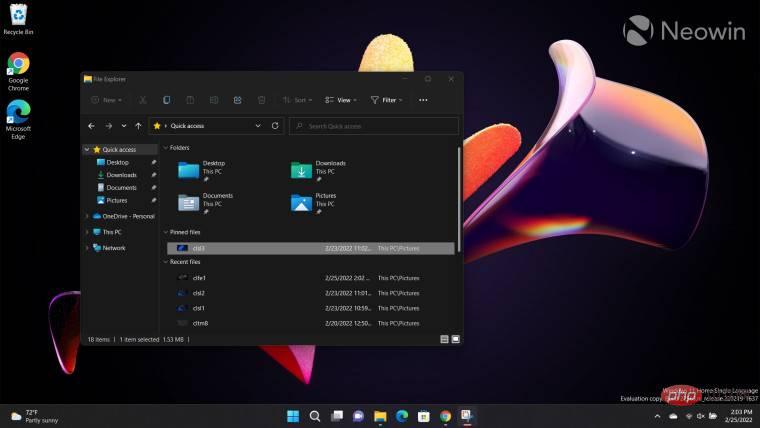
ファイルを固定すると、上のスクリーンショットに示すように、クイック アクセスの [固定されたファイル] セクションにそのファイルが表示されます。
個人的には、この機能が以前のオペレーティング システムで利用できなかったことが信じられませんし、そのような機能があるとこんなに便利になるとは思いもしませんでした。私は個人的にこれを使用するケースが多く、特に仕事用マシンでは、大量のファイルをダウンロードする必要があることを考慮すると、利便性を高めるために重要なファイルをクイックアクセスに固定するのは理にかなっています。
とはいえ、固定されたファイルを左側のクイック アクセス ペインに表示することは不可能のようで、少し残念です。 Microsoft が、少なくとも限られた数のファイルを左側のペインにピン留めするオプションをユーザーに提供することを検討してくれることを本当に願っています。
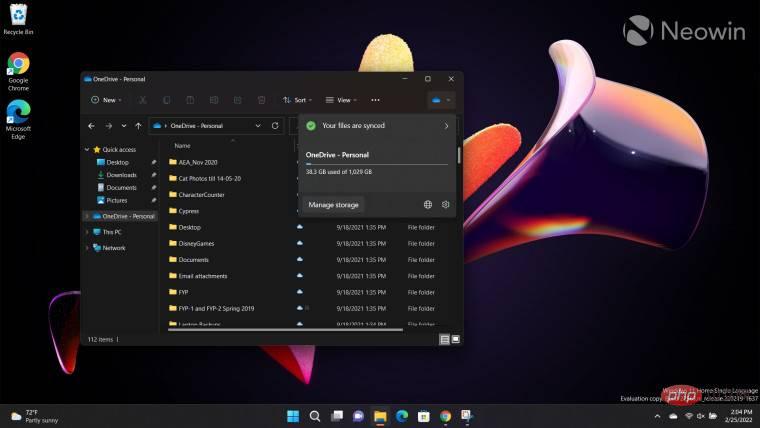
ビルド 22557 で導入されたもう 1 つの機能は、エクスプローラーの右上隅にある OneDrive ボタンです。このボタンは、OneDrive をエクスプローラーに統合しており、現在 OneDrive ディレクトリにある場合にのみ表示されることに注意してください。常に表示されるわけではないので、まったく邪魔にはなりません。
このボタンには、いくつかの情報といくつかのオプションが表示されます。同期ステータスとストレージ容量の使用状況が表示されます。また、ストレージの管理、オンラインでのディレクトリの表示、一部の設定の変更も可能です。最初の 2 つのオプションをクリックすると Web ブラウザが開きます。Microsoft はここでデフォルトのブラウザ設定を尊重しており、Edge を開くことを強制していないことを確認させていただきます。
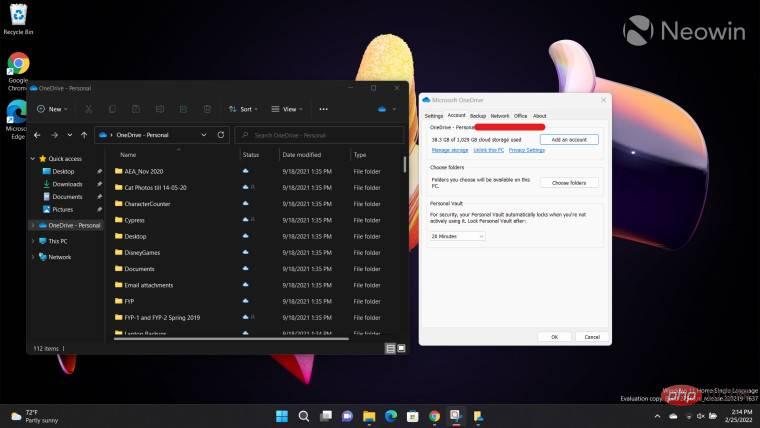
ただし、最後のオプション [設定] を選択すると、従来の OneDrive 設定 UI (上のスクリーンショット) が開きます。角が丸いなど、Windows 11 デザイン言語の特徴がいくつかありますが、明らかにレガシー インターフェイスです。 Microsoft がこれを Windows 11 と完全に一致するように更新してくれることを心から願っています。
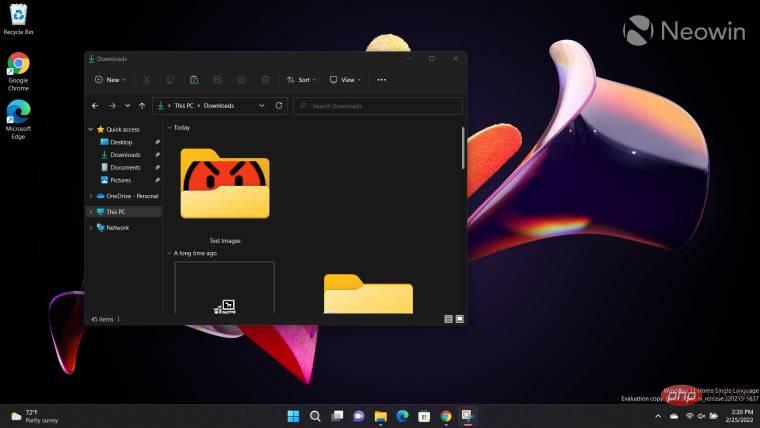
Dev Channel ビルド 22557 で導入されたもう 1 つの気の利いた機能は、フォルダー内のアイテムのプレビューを表示する機能です。これは、フォルダー ビューをリストまたは詳細以外のほぼすべてのビューに設定した場合に発生します。特大のアイコンを使用した例を上に示します。個人的には、あまり用途がないと思いますが、どちらかというと美的好みのようです。
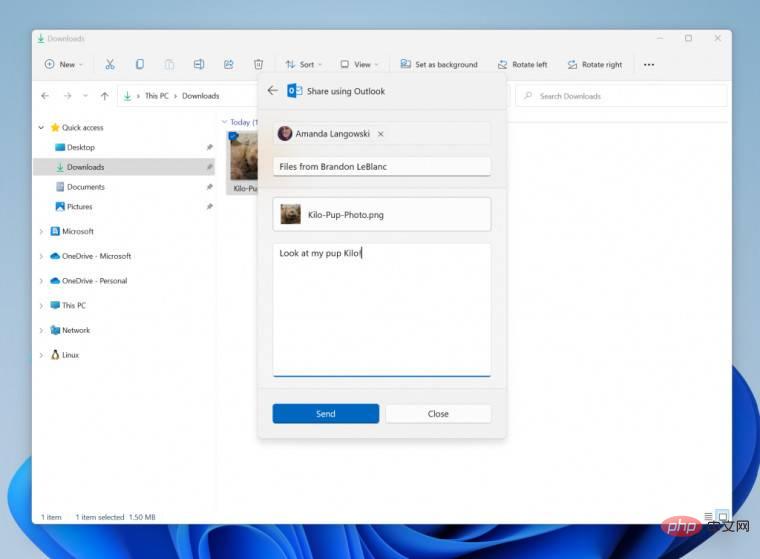
ビルド 22557 では、Microsoft Store 経由で Microsoft をインストールしている場合に限り、専用のアプリケーションを開かずに Outlook を通じてファイルを直接共有できる新機能も追加されています。 Office Outlook デスクトップ統合応用。上のスクリーンショットからわかるように、これはアクティブな Outlook ユーザーにとっては非常に便利な機能ですが、私の場合、関連するオプションをクリックする頻度が高すぎるとコンテキスト メニューがクラッシュしてしまいました。すべての人に当てはまるかどうかはわかりませんが、私が存在しないスクリーンショットではなく、潜在的な機能を示すために Microsoft のスクリーンショットを使用しているのはこのためです。これは私が必ずフィードバック Hub に提出する内容の 1 つです。
最後に、昨日の最新バージョン 22563 では、他のバックエンドの変更もファイル エクスプローラーに導入されました。 1 つ目は、クイック アクセス検索に、OneDrive、ダウンロード、およびインデックス付きの場所のコンテンツが含まれるようになったということです。もう 1 つは、別の OneDrive から共有されたファイルもサムネイルを表示し、OneDrive 共有で機能するようになるということです。紙面上では良さそうですが、私の通常の使用例には当てはまらないので、そのメリットについてはあまり語ることができません。
全体として、Microsoft が最近の Dev Channel リリースで注力してきたファイル エクスプローラーの機能強化を見るのは素晴らしいことです。その実装は明らかにまだ完璧ではありません (ご覧のとおり、Outlook 共有コンテキスト メニューがクラッシュし続けています) が、Dev Channel ビルドではある程度の不安定性が予想されます。私は Microsoft がクイック アクセスで固定されたファイルのユーザー エクスペリエンスをさらに改善することを期待しています。また、Microsoft は OneDrive の設定を、このサービスを使用するユーザーにとってファイル エクスプローラーのよりネイティブな部分にする必要があるかもしれません。
ただし、Dev Channel ビルドは特定の Windows バージョンに関連付けられていないことに注意することが重要です。そのため、Microsoft はこれらの機能を Windows 11 の一般提供バージョンに導入する可能性がありますが、同社がユーティリティの問題を発見した場合、設計やその他の関連する問題が発生した場合、開発を完全に停止することも可能です。
以上がWindows 11 開発チャネルのファイル エクスプローラーの詳細内容です。詳細については、PHP 中国語 Web サイトの他の関連記事を参照してください。

ホットAIツール

Undresser.AI Undress
リアルなヌード写真を作成する AI 搭載アプリ

AI Clothes Remover
写真から衣服を削除するオンライン AI ツール。

Undress AI Tool
脱衣画像を無料で

Clothoff.io
AI衣類リムーバー

AI Hentai Generator
AIヘンタイを無料で生成します。

人気の記事

ホットツール

メモ帳++7.3.1
使いやすく無料のコードエディター

SublimeText3 中国語版
中国語版、とても使いやすい

ゼンドスタジオ 13.0.1
強力な PHP 統合開発環境

ドリームウィーバー CS6
ビジュアル Web 開発ツール

SublimeText3 Mac版
神レベルのコード編集ソフト(SublimeText3)

ホットトピック
 7333
7333
 9
9
 1627
1627
 14
14
 1351
1351
 46
46
 1262
1262
 25
25
 1209
1209
 29
29
 iPhoneでスクロールスクリーンショットを撮る方法
Apr 15, 2023 pm 06:55 PM
iPhoneでスクロールスクリーンショットを撮る方法
Apr 15, 2023 pm 06:55 PM
iPhone でスクロール スクリーンショットを撮る方法 このネイティブ iOS オプションを使用すると、スクロール スクリーンショットまたは「フルページ」スクリーンショットを使用して、Apple アプリの文書、Web ページ、メモ、または電子メール内のすべての PDF を取得できます。スクリーンショットが消える前にスクリーンショットを撮ります(サイドボタンまたはトップボタンと音量を上げるボタンを同時に押します) 左下隅のプレビューをクリックします 右上隅にあるフルページオプションを選択します フルページオプションは、次の場合にのみ表示されます。ページの価値を超えるコンテンツが画面上にあります 保存する前にすべてのページをプレビューしたり、マークアップを使用したりできます。切り抜きアイコン (「完了」の横にある四角形のアイコン) をクリックして、全ページの一部を編集することもできます左上隅の「完了」をクリックして保存するか、右上隅にある「共有」ボタンをクリックしてiPhoneでスクリーンショットをスクロールします。
 Windows 11でSnipping Toolキャプチャに枠線を追加する方法
May 13, 2023 pm 08:46 PM
Windows 11でSnipping Toolキャプチャに枠線を追加する方法
May 13, 2023 pm 08:46 PM
コンピューター画面の全体または一部をキャプチャしたい場合は、Windows 11 の Snipping Tool を使用して簡単にキャプチャできます。さらに、キャプチャされた領域に色付きの境界線を追加することもできますが、最初にこの機能に関連する設定を有効にする必要があります。やり方を見てみましょう! Windows 11 の Snipping Tool キャプチャに色付きの枠線を追加する Windows 11 でスクリーンショットをキャプチャする方法は複数あります。ただし、これらの画像はすべて、そのように構成されていない限り、周囲に境界線を表示しません。ここでは、Windows 11 Snipping Tool の設定を変更して、カスタム カラーを追加し、画像の境界線の太さを変更する方法を説明します。 [スタート] をクリックし、検索ボックスに「Snipping Tool」と入力して、
 AirDrop経由でiPhoneで最後のスクリーンショットを共有する方法
Feb 23, 2024 am 08:16 AM
AirDrop経由でiPhoneで最後のスクリーンショットを共有する方法
Feb 23, 2024 am 08:16 AM
反復的なタスクを簡素化するために、Apple は、携帯電話から離れるときにインターネット接続を自動的にオフにしたり、車に乗ったときにお気に入りの音楽リストを自動的に再生したりするなど、一般的な日常操作を自動化できるショートカット アプリをリリースしました。簡単にしたいタスクの 1 つは、写真アプリを開かずに、撮ったばかりの最後のスクリーンショットを共有することです。この記事では、Airdrop機能を使用して、iPhoneの最新のスクリーンショットを他の人や他のAppleデバイスにすばやく送信する方法を紹介します。 iPhone で最後のスクリーンショットをすばやく共有する方法 コンテンツを共有する前に、ターゲット デバイス (別の iPhone、iPad、Mac など) で AirDrop が有効になっていることを確認してください。
 Windows 11 および 10 で Wi-Fi アイコンがグレー表示になる問題を解決するにはどうすればよいですか?
Apr 23, 2023 am 08:34 AM
Windows 11 および 10 で Wi-Fi アイコンがグレー表示になる問題を解決するにはどうすればよいですか?
Apr 23, 2023 am 08:34 AM
多くの Windows ユーザーから、システム上の Wi-Fi アイコンが突然無効になるかグレー表示になり、その結果、ユーザーは Wi-Fi 設定や利用可能なリストから Wi-Fi オプションを変更できなくなると報告されています。これは、Wi-Fi のみに依存し、他のインターネット オプション (USB テザリング、LAN 接続 (イーサネット) など) を持たないユーザーにとっては非常にイライラする可能性があります。この問題には多くの要因が考えられますが、そのうちのいくつかを以下に説明します。 古い Wi-Fi ドライバーが誤って Wi-Fi アダプターを手動で無効にした システム内ネットワークの問題 Windows が更新されていない。したがって、上記のすべての点を念頭に置いて、この記事で後述するいくつかの修正をまとめました。
 Windows 11/10 のスクリーンショットとスクリーンショットの場所
May 16, 2023 pm 04:01 PM
Windows 11/10 のスクリーンショットとスクリーンショットの場所
May 16, 2023 pm 04:01 PM
Windows 11 のクリッピングやスクリーンショットはどこにありますか?これは、新しいオペレーティング システムをインストールしたばかりか、初めてスニッピング ツールを使用した読者の一部から寄せられた質問です。このツールは、コンピュータ画面の一部またはすべてをキャプチャするように設計されています。状況に合わせて説明すると、PrintScreen キーは画面の完全なスナップショットを取得しますが、SnippingTool は好みの領域だけを取得するように調整できます。 Windows 10/11のスクリーンショットやスクリーンショットはどこにありますか?デフォルトでは、クリッピングとスクリーンショットはコンピュータのクリップボードに保存されます。つまり、それらを取得するには、Microsoft ペイント、フォトなどの目的のアプリケーションに貼り付けるだけです。
 Windows 11 および 10 でスクリーンショットを撮るにはどうすればよいですか?
Apr 16, 2023 am 09:37 AM
Windows 11 および 10 でスクリーンショットを撮るにはどうすればよいですか?
Apr 16, 2023 am 09:37 AM
Windows 11 時代に入っても、スクリーンショットはどのオペレーティング システムにとっても不可欠な機能であり続けているという点で、変わっていないことが 1 つあります。とはいえ、まだ Windows 10 を使用している場合でも、現在 Windows 11 の素晴らしさを模索している場合でも、ボスのようにスクリーンショットを撮る簡単な方法をいくつか紹介します。 Snipping Tool Windows Vista の Snipping Tool を覚えているなら、あなたはその忠実なユーザーの一人かもしれません。 Windows 10 でもまだ利用可能ですが、2018 年にユーザーはこのアプリが廃止され、Snip & Sketch に置き換えられるだろうと警告されていました。しかし、Windows は予想外でした。彼らはしませんでした
 Microsoft は、一部のユーザーが Windows 10 で Snipping Tool を使用するとクラッシュが発生していることを確認しました。
May 10, 2023 am 08:07 AM
Microsoft は、一部のユーザーが Windows 10 で Snipping Tool を使用するとクラッシュが発生していることを確認しました。
May 10, 2023 am 08:07 AM
「Snip & Sketch」と呼ばれる Windows 10 のネイティブの切り取りツールが、一部のユーザーがスクリーンショットを撮ろうとするとアプリがまったく読み込まれないという非常に迷惑な問題に遭遇しているようです。切り取りとスケッチ ツールに依存しない限り、このバグはオペレーティング システムのスクリーンショットをキャプチャする機能に完全な影響を与えることはないようです。 Microsoft 独自のアプリが独自のオペレーティング システム上で実行できないという事実は好ましくありませんが、これが初めてではありません。昨年、同じアプリにバグが発生し、同社はその後問題の修正に追われた。ご存知かもしれませんが、Snip&Sketch ツールを使用すると、ユーザーは Windows 上でスクリーンショットをキャプチャできます。
 iPhoneのスクロールスクリーンショット機能の使い方
Apr 22, 2023 pm 12:04 PM
iPhoneのスクロールスクリーンショット機能の使い方
Apr 22, 2023 pm 12:04 PM
iPhone でスクロール スクリーンショットを撮る方法 このネイティブ iOS オプションを使用して、スクロール スクリーンショットまたは「ページ全体」のスクリーンショットを撮ると、Apple アプリのドキュメント、Web ページ、メモ、または電子メール内のすべての PDF が得られます。場合によっては、サードパーティのアプリケーションを使用する必要があることに注意してください (後述)。スクリーンショットが消える前にスクリーンショットを撮ります(サイドボタンまたはトップボタンと音量を上げるボタンを同時に押します) 左下隅のプレビューをクリックします 右上隅にあるフルページオプションを選択します フルページオプションは、次の場合にのみ表示されます。画面上には 1 ページよりも多くのコンテンツがあります 保存する前にすべてのページをプレビューしたり、マークアップを使用したりできます。切り抜きアイコン (「完了」の横にある四角形のアイコン) をクリックして、ページ全体の必要な部分を編集することもできます保存したい場合は、左上隅の「完了」をクリックして保存してください



